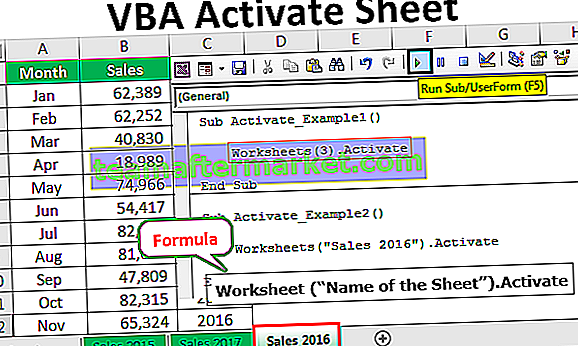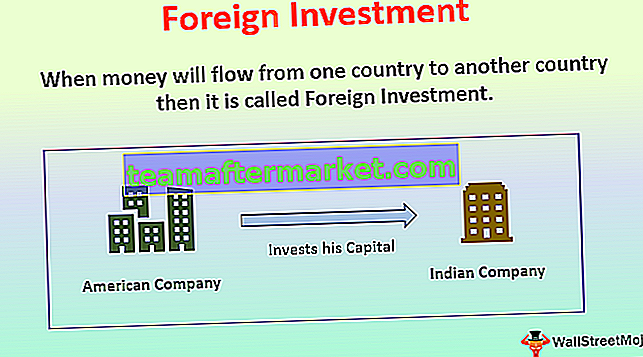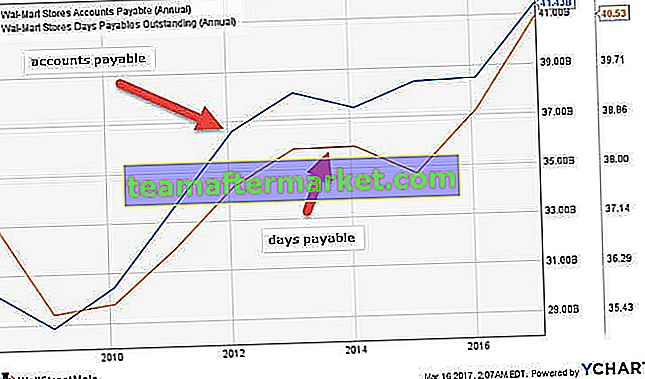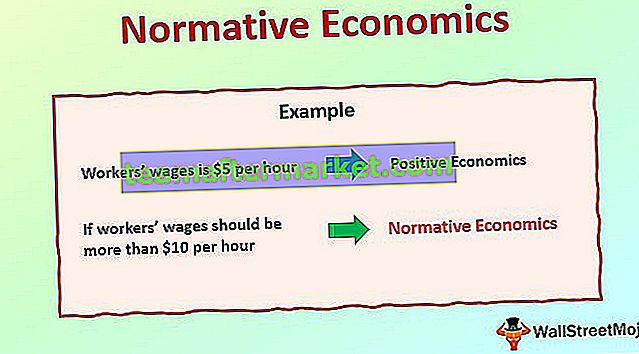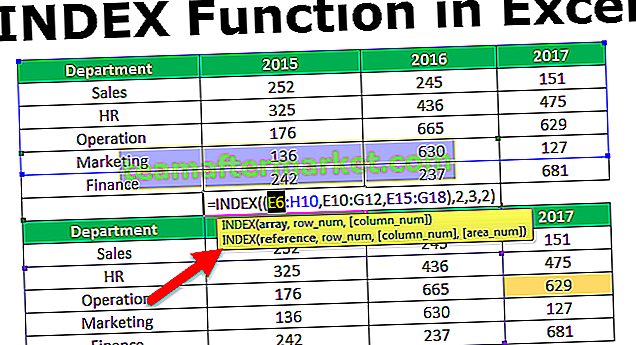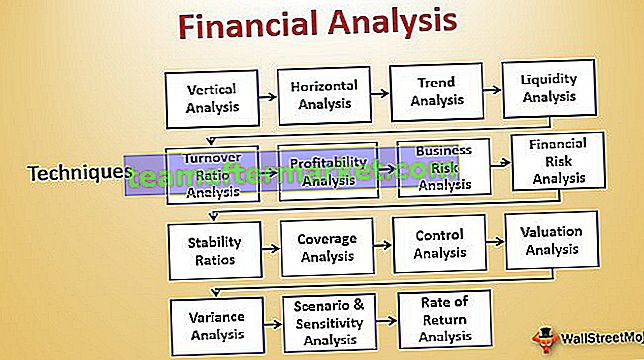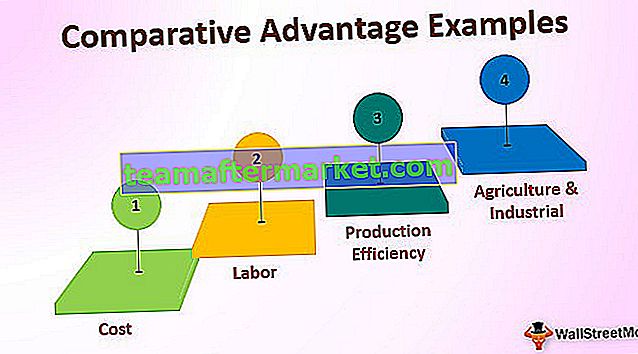Grafico a torta di rotazione di Excel
Per ruotare un grafico a torta in Excel, in primo luogo, l'utente deve creare un grafico a torta utilizzando i dati. È più adatto in diversi per visualizzare in modo efficace un gran numero di minuscole sezioni del grafico a torta e la corretta regolazione del layout dell'etichetta per migliorare la visualizzazione delle sezioni. Le fette possono essere separate con uno spazio per differenziarle facilmente. Supporti rotanti per evitare la sovrapposizione di etichette e titolo del grafico e facilitare la notevole quantità di spazio vuoto su ciascuna etichetta dati.
Per ruotare il grafico a torta in Excel, abbiamo diverse opzioni. Quelli includono
- Modifica del primo angolo di sezione presentato nelle opzioni della serie.
- Utilizzo dei comandi dello strumento fotocamera dalla barra degli strumenti di accesso rapido.
L'uso di queste opzioni aiuta ad applicare la rotazione sul grafico a torta in Excel.
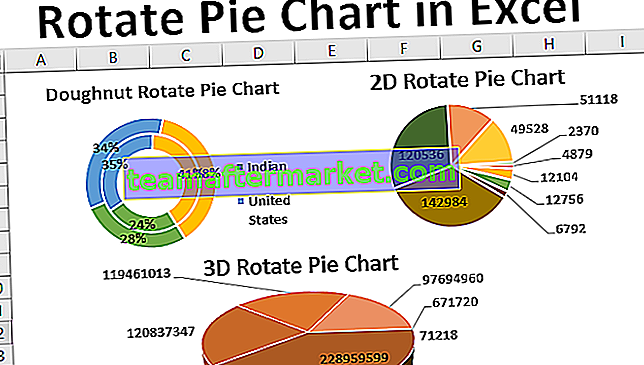
Come ruotare il grafico a torta in Excel?
Puoi scaricare questo modello Excel del grafico a torta di rotazione qui - Modello Excel del grafico a torta di rotazioneEsempio n. 1 - Grafico a torta di rotazione 2D
La creazione del 2D ruota un grafico a torta sul diametro di nove pianeti del sistema solare.
Passaggio 1: apri il foglio di lavoro di Excel.
Passaggio 2: inserire i dati relativi al diametro di nove pianeti nel formato tabella come mostrato nella figura sotto.
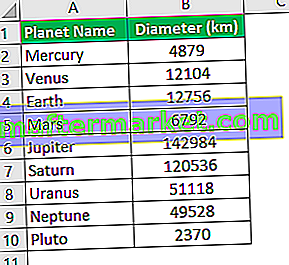
Passaggio 3: selezionare i dati premendo CTRL + A posizionando il cursore in un punto qualsiasi della tabella o selezionare tramite il mouse.
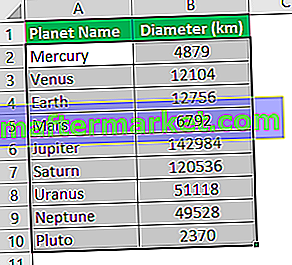
Passaggio 4: vai alla scheda "Inserisci" sulla barra multifunzione. Spostare il cursore sull'area del grafico per selezionare il grafico a torta.
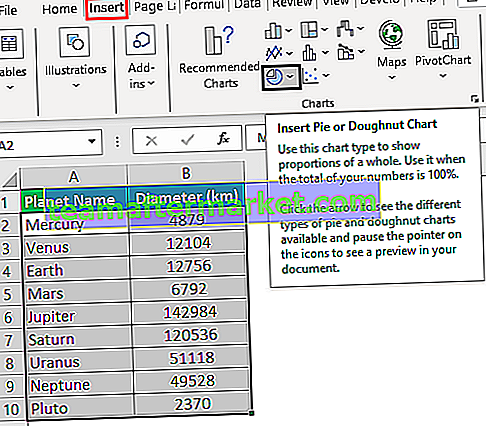
Passaggio 5: fare clic sul grafico a torta e selezionare il grafico 2D come mostrato nella figura e sviluppare un grafico a torta 2D.
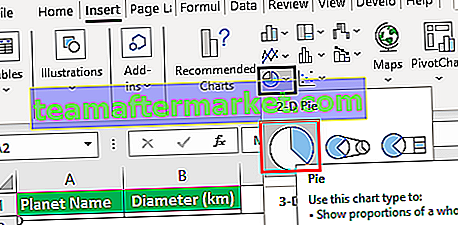
Passaggio 6: otteniamo il seguente grafico a torta di rotazione 2D.
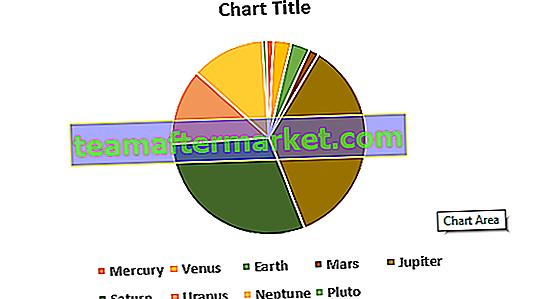
Passaggio 7: nel passaggio successivo, modifica il titolo del grafico e aggiungi le etichette dei dati.
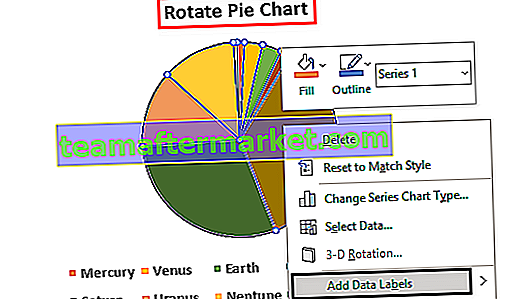
Passaggio 8: per ruotare il grafico a torta, fare clic sull'area del grafico.
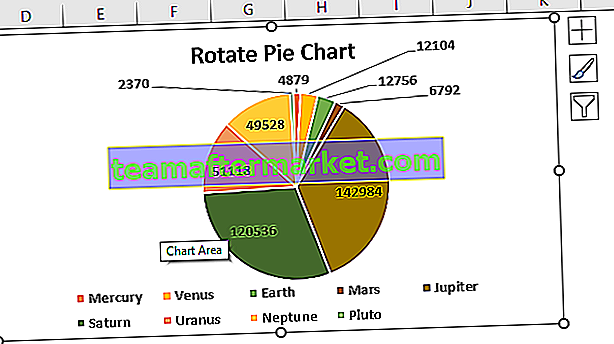
Passaggio 9: fare clic con il pulsante destro del mouse sul grafico a torta e selezionare l'opzione "formato serie di dati".
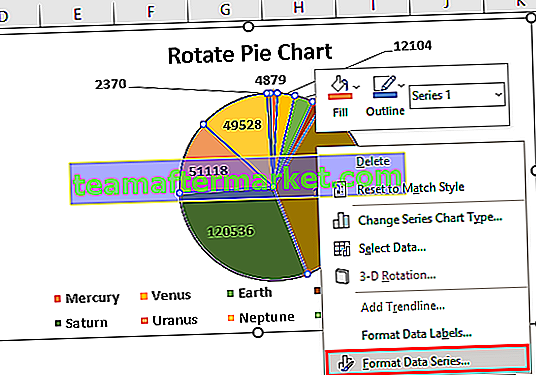
Si apre il pannello “format data series” come mostrato in figura.
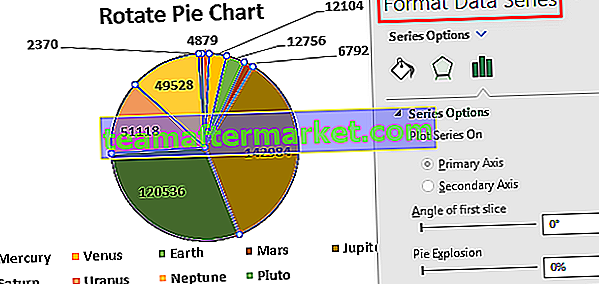
Passaggio 10: modificare l'angolo della prima scala a 90 gradi per visualizzare correttamente il grafico.
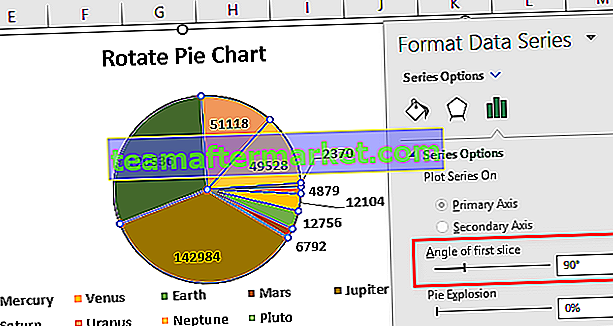
Ora il grafico a torta ha un bell'aspetto e rappresenta chiaramente le piccole fette.
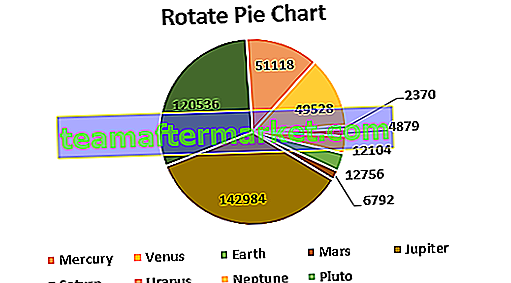
Esempio n. 2 - Grafico a torta di rotazione 3D
Creazione di un grafico a torta rotante 3D sulla popolazione dei vari stati dell'India
Passaggio 1: apri il foglio di lavoro di Excel.
Passaggio 2: inserire i dati relativi alla popolazione degli stati indiani nel formato tabella in Excel come mostrato nella figura sotto menzionata.
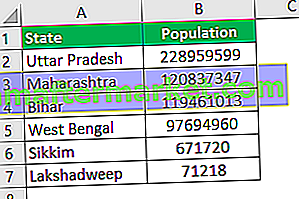
Passaggio 3: selezionare i dati premendo CTRL + A posizionando il cursore in un punto qualsiasi della tabella o selezionare tramite il mouse.
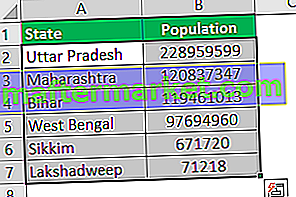
Passaggio 4: vai alla scheda "Inserisci" sulla barra multifunzione. Spostare il cursore sull'area del grafico per selezionare il grafico a torta.
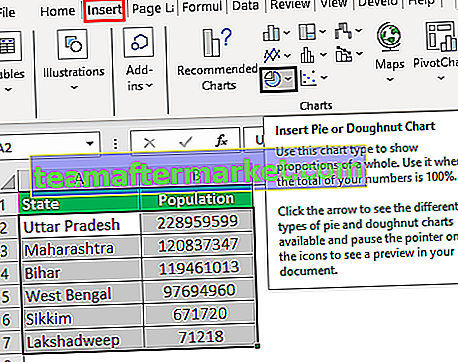
Passaggio 5: fare clic su Grafico a torta e selezionare il grafico 3D come mostrato nella figura e sviluppare un grafico a torta 3D.
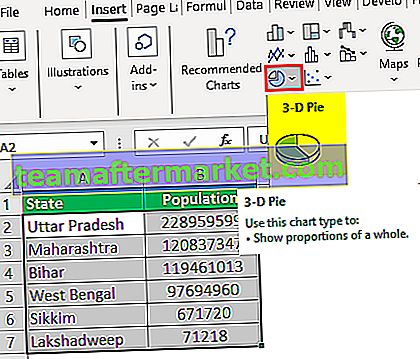
Passaggio 6: nel passaggio successivo, modifica il titolo del grafico e aggiungi le etichette dei dati.
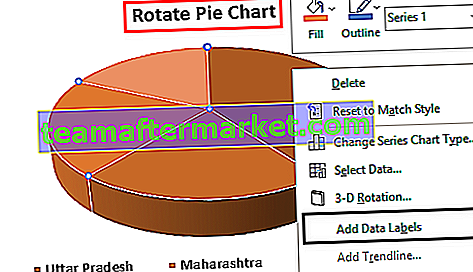
Quindi, il grafico apparirà come
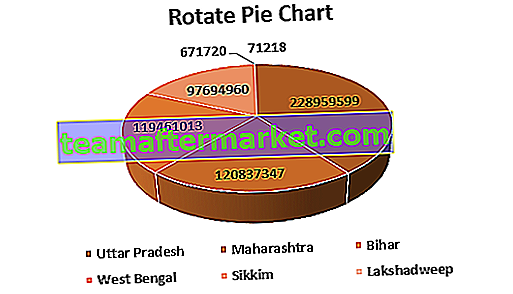
Passaggio 7: per ruotare il grafico a torta, fare clic sull'area del grafico. Fare clic con il pulsante destro del mouse sul grafico a torta e selezionare l'opzione "formato serie di dati".
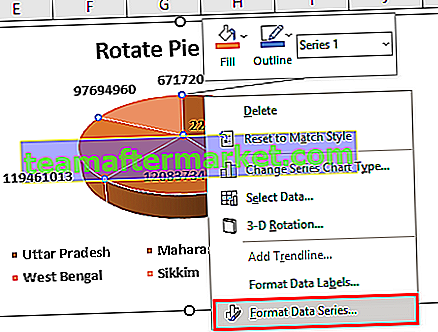
Si apre il riquadro "Formato serie di dati" come mostrato nella figura.
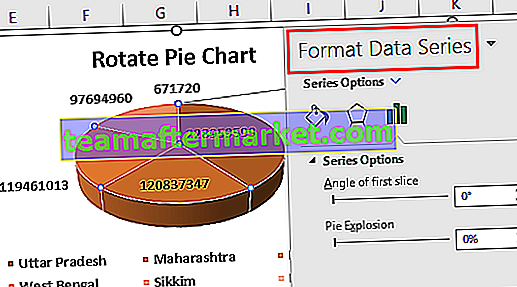
Passaggio 8: modificare l'angolo della prima scala a 90 gradi per visualizzare correttamente il grafico.
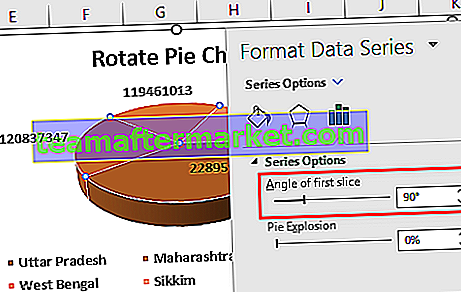
Passaggio 9: otteniamo il seguente grafico a torta di rotazione.
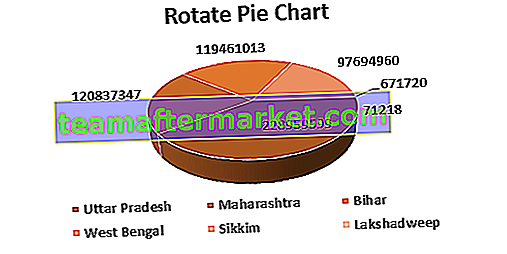
Esempio # 3 - Grafico a torta Ruota ciambella
Creazione del grafico a torta di rotazione per il grafico a ciambella in Excel.
Passaggio 1: apri il foglio di lavoro di Excel. Immettere i dati relativi alle vendite effettuate da un'azienda in due anni in diverse regioni nel formato tabella come mostrato nella figura sotto riportata.
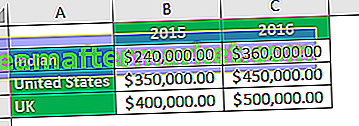
Passaggio 2: selezionare i dati premendo CTRL + A posizionando il cursore in un punto qualsiasi della tabella o selezionare tramite il mouse.
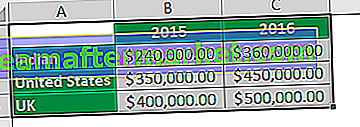
Passaggio 3: vai alla scheda "Inserisci" sulla barra multifunzione. Spostare il cursore sull'area del grafico per selezionare il grafico a torta
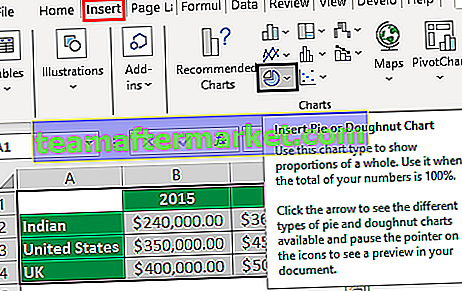
Passaggio 4: fare clic sul grafico a torta e selezionare il grafico ad anello come mostrato nella figura e sviluppare il grafico a torta ad anello.

Passaggio 5: nel passaggio successivo, modificare il titolo del grafico e selezionare il layout 6 sotto l'opzione "layout rapido" per modificare il grafico.
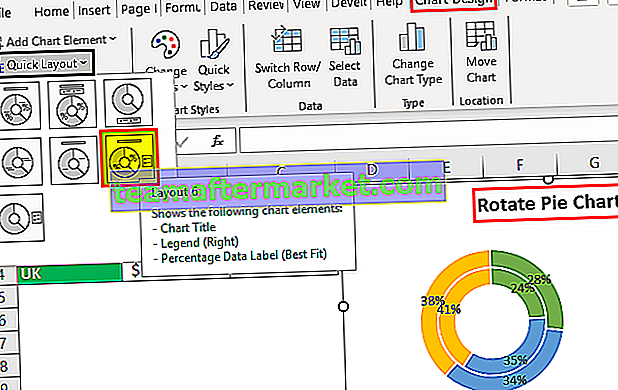
Passaggio 6: per ruotare il grafico a torta, fare clic sull'area del grafico. Fare clic con il pulsante destro del mouse sul grafico a torta e selezionare l'opzione "formato serie di dati".
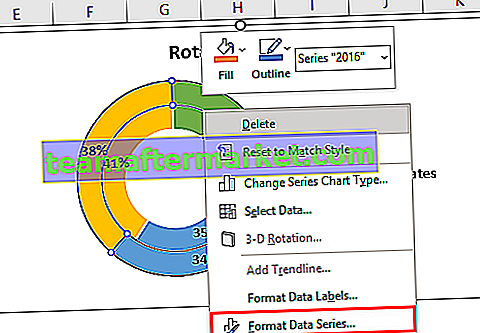
Si apre il riquadro "Formato serie di dati" come mostrato nella figura.
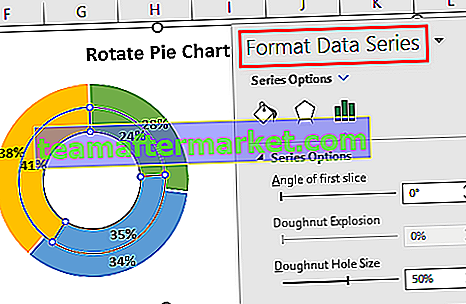
Passaggio 7: modificare l'angolo della prima scala a 150 gradi e modificare per visualizzare correttamente il grafico.
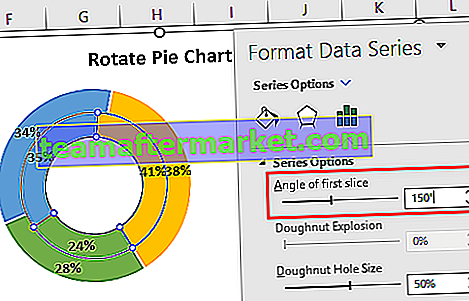
Passaggio 8: otteniamo la seguente ciambella per ruotare il grafico a torta.
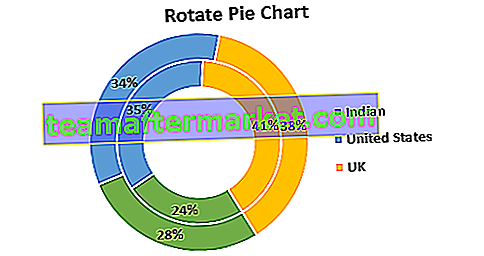
Come utilizzare Ruota grafico a torta in Excel?
Ruota grafico a torta ha molte applicazioni. Quelli includono
- Modifica dell'orientamento del foglio di lavoro per garantire l'adattamento corretto del grafico a torta al momento della stampa.
- Modifica della posizione della legenda nel grafico a torta.
- Inversione o modifica dell'ordine delle fette nel grafico a torta.
- Spostamento delle singole etichette del grafico a torta.
- Rotazione del grafico a torta di vari gradi, inclusi 900, 1800, 2700 e 3600 in senso orario e antiorario.
- Formattazione delle serie di dati nel menu contestuale del grafico a torta.
- Utilizzo dello strumento fotocamera in modo efficace per applicare la rotazione sul grafico da varie angolazioni.
Cose da ricordare
- Avviare la rotazione del grafico a torta con 900 gradi è una buona opzione.
- Con l'uso dello strumento fotocamera, la rotazione del grafico a torta comporta la diminuzione della risoluzione e la modifica dell'aspetto dell'oggetto.
- La pratica di iniziare a visualizzare le piccole parti del grafico a torta a 12 'non è buona.
- Il grafico a torta ad anello è utile quando vengono presentate due serie di dati.